Publicado en 14 de enero, 2020
Cómo desactivar la telemetría de NVIDIA en Windows
La privacidad es una preocupación importante cuando se trata de cualquier software. La mayoría de las personas parecen saltarse los Términos de Servicio mientras instalan software de terceros, por lo que realmente no tienen ni idea en lo que se están metiendo. Desde noviembre del año pasado, NVIDIA ha estado añadiendo Telemetría a todos sus controladores gráficos, lo que implica la recopilación automatizada de datos de usuario e información de su sistema. Hasta ahora, no hay nada importante de qué preocuparse, ya que el software no te está espiando realmente. Sin embargo, para estar en el lado más seguro, es posible que desee desactivar el servicio de telemetría en sus nuevos controladores de inmediato. Así que, antes de que echemos un vistazo a cómo deshabilitar la telemetría de NVIDIA en Windows, permítanme explicarles lo que es la telemetría de NVIDIA en realidad:
¿Qué es la telemetría NVIDIA?
NVIDIA Telemetry utiliza el software de controladores instalado en el sistema para recopilar automáticamente los datos y la información de los usuarios del sistema. Esta información puede incluir la supervisión de los datos a nivel agregado y de los datos a nivel de usuario que se pueden recopilar y almacenar en sus servidores, generalmente para proporcionar la actualización correcta de los controladores. Hasta ahora, no se puede considerar que espiaba a los usuarios, ya que NVIDIA no está recopilando más información de la que solía hacerlo. Sin embargo, lo que nos preocupa es lo que la compañía planea hacer en el futuro con los monitores de telemetría. Por lo tanto, si estás paranoico, puedes utilizar las funciones Autorun de Microsoft para desactivar el monitor de telemetría de NVIDIA.
Desactivación de la telemetría NVIDIA mediante ejecuciones automáticas de Microsoft
Nota : Estoy desactivando NVIDIA Telemetryon en mi portátil con Windows 10 Creatorsupdate Este método debería funcionar bien incluso si tiene una versión anterior de Windows.
Vamos a utilizar el software Autoruns de Microsoft, que puedes descargar desde aquí y, una vez hecho esto, sólo tienes que seguir los pasos que se indican a continuación para desactivar los servicios de telemetría de NVIDIA:
- Una vez descargado, extraiga el archivo RAR y ejecuteAutoruns si está usando una versión de 32 bits de Windows o Autoruns64 si está usando una versión de 64 bits de Windows. Asegúrese de ejecutar el software como administrador , ya que de lo contrario no podrá desactivarlo. Deje los autoejecutables y los autoejecutables64 intactos.

- Una vez que el software se abra, escriba «nvidia» en el cuadro de búsqueda del filtro y pulse la tecla Intro.
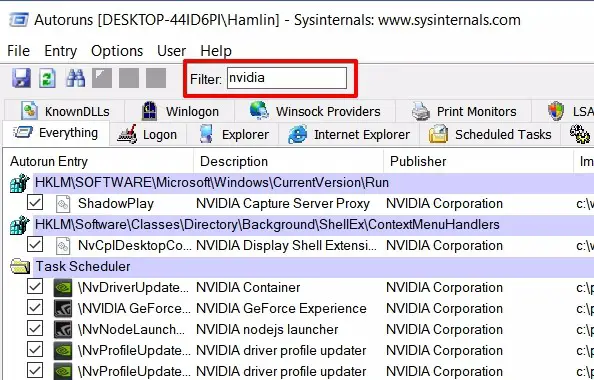
- Una vez hecho esto, desmarque las casillas de todos los servicios que comienzan con NNvTm donde Tm significa Telemetría. Cuando termine, salga del software.
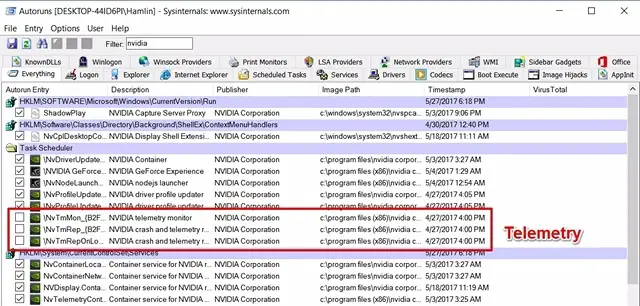
Bueno, eso fue muy rápido. Ha desactivado con éxito los servicios de telemetría de NVIDIA y ha salvaguardado su información en cuestión de segundos.
VER TAMBIÉN:Cómo configurar NVIDIA G-Sync
Proteja su información desactivando la telemetría NVIDIA
Aunque NVIDIA no tiene por qué estar espiándote, no estamos seguros de lo que la compañía piensa hacer con estos servicios de telemetría en el futuro. Dicho esto, es responsabilidad de la empresa informar a los usuarios sobre estos servicios y ofrecerles la opción de desactivarlos de antemano, en lugar de hacer uso de un software de terceros para desactivarlos por sí mismos.
Entonces, ¿has desactivado todos los servicios de telemetría de NVIDIA utilizando Microsoft Autoruns? Háganos saber su opinión sobre servicios como este, simplemente dejando caer algunas palabras en la sección de comentarios a continuación.

